win10共享文件夹访问人数超限怎么解决 如何解除win10共享人数限制
更新时间:2024-03-08 14:05:00作者:huige
使用win10系统的过程中,很多人都会将文件夹进行共享,然而有用户在共享文件夹的时候,却遇到了访问人数超限的情况,导致无法正常访问,该怎么办呢,那么win10共享文件夹访问人数超限怎么解决呢?针对此问题,本文这就给大家介绍一下解除win10共享人数限制的详细方法。
方法如下:
1、进入磁盘到你需要共享的文件夹目录。
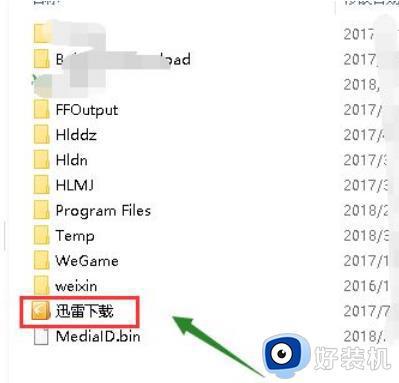
2、鼠标右键单击你要共享的文件夹,选择属性。
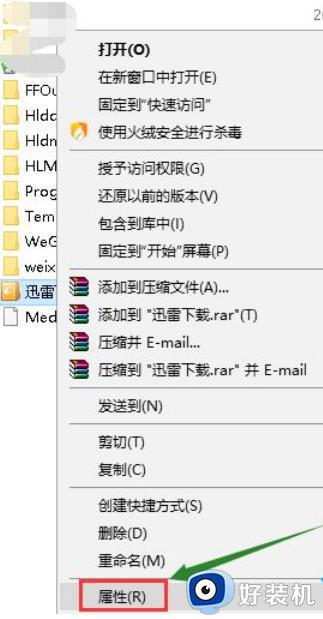
3、进入属性选项卡,点击共享选项。
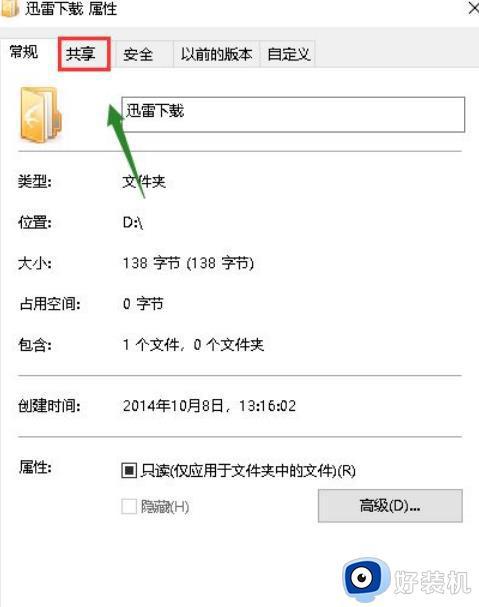
4、在共享这个界面。点击高级共享设置按钮。
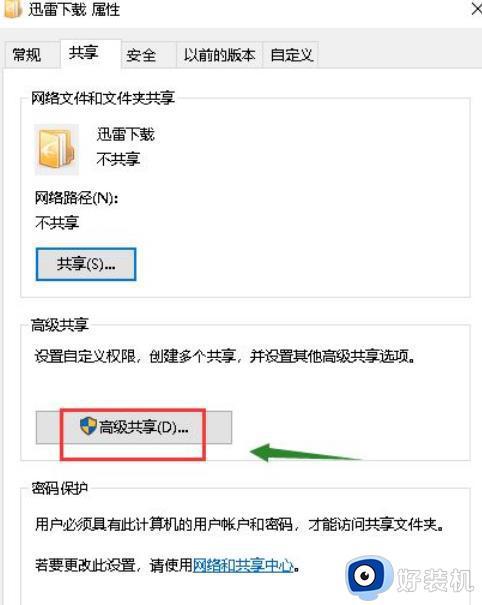
5、在高级共享设置这个界面,勾选共享此文件夹。
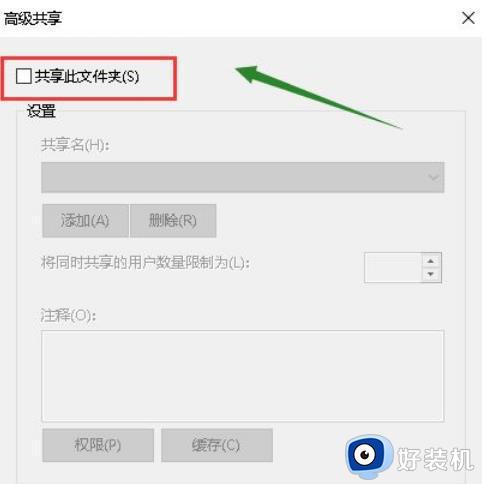
6、下面我们直接修改将同时共享的用户数量限制为后面的数字就可以了,点击应用按钮。
以上给大家介绍的就是win10共享文件夹访问人数超限的详细解决方法,有遇到一样情况的话可以学习上述方法步骤来进行解决,
win10共享文件夹访问人数超限怎么解决 如何解除win10共享人数限制相关教程
- win10解除共享人数限制怎么弄?如何解除win10共享用户访问限制人数
- win10共享文件夹人数如何改成50人 win10共享文件夹人数改50人的方法
- win10共享文件夹出现连接数限制怎么回事 win10共享文件夹出现连接数限制的解决方法
- win10共享文件夹没有权限访问怎么设置 win10共享文件夹没有权限访问多种解决方法
- win10家庭版共享文件夹无法访问怎么回事 win10家庭版共享文件夹没有访问权限如何解决
- win10访问win7共享文件夹提示没有权限如何解决
- win10共享文件无权限访问怎么办 win10没有权限访问共享文件夹怎么解决
- win10共享文件夹没有权限访问怎么办 win10共享文件夹没有访问权限的解决方法
- win10系统共享文件夹没有权限访问提示怎么解决
- win10共享文件提示没有权限访问怎么办 win10共享文件夹显示没有权限访问解决方法
- win10拼音打字没有预选框怎么办 win10微软拼音打字没有选字框修复方法
- win10你的电脑不能投影到其他屏幕怎么回事 win10电脑提示你的电脑不能投影到其他屏幕如何处理
- win10任务栏没反应怎么办 win10任务栏无响应如何修复
- win10频繁断网重启才能连上怎么回事?win10老是断网需重启如何解决
- win10批量卸载字体的步骤 win10如何批量卸载字体
- win10配置在哪里看 win10配置怎么看
win10教程推荐
- 1 win10亮度调节失效怎么办 win10亮度调节没有反应处理方法
- 2 win10屏幕分辨率被锁定了怎么解除 win10电脑屏幕分辨率被锁定解决方法
- 3 win10怎么看电脑配置和型号 电脑windows10在哪里看配置
- 4 win10内存16g可用8g怎么办 win10内存16g显示只有8g可用完美解决方法
- 5 win10的ipv4怎么设置地址 win10如何设置ipv4地址
- 6 苹果电脑双系统win10启动不了怎么办 苹果双系统进不去win10系统处理方法
- 7 win10更换系统盘如何设置 win10电脑怎么更换系统盘
- 8 win10输入法没了语言栏也消失了怎么回事 win10输入法语言栏不见了如何解决
- 9 win10资源管理器卡死无响应怎么办 win10资源管理器未响应死机处理方法
- 10 win10没有自带游戏怎么办 win10系统自带游戏隐藏了的解决办法
